Как отключить автообнаружение уха airpods
Изменение действия по нажатию датчика силы нажатия на AirPods
Можно изменить действие, выполняемое при использовании датчика силы нажатия.
Наденьте наушники AirPods и убедитесь, что они подключены к Вашему iPhone.

Откройте «Настройки» > «Bluetooth».
В списке устройств коснитесь рядом с наушниками AirPods.
Выберите «Левый» или «Правый», затем выберите действие, которое требуется выполнять каждый раз при двойном касании датчика силы нажатия (AirPods 1-го и 2-го поколения) или при нажатии и удержании датчика силы нажатия (AirPods Pro).
Выключение функций «Автообнаружение головы» и «Автообнаружение уха»
Ваши наушники AirPods автоматически останавливают воспроизведение звука, когда Вы их снимаете, и возобновляют воспроизведение, когда Вы снова их надеваете. Эту настройку можно изменить.

Наденьте наушники AirPods и убедитесь, что они подключены к Вашему iPhone, затем откройте «Настройки» > «Bluetooth».
В списке устройств коснитесь рядом с наушниками AirPods.
Выключите «Автообнаружение головы» (на AirPods Max) или «Автообнаружение уха» (на AirPods Pro и AirPods 1-го и 2-го поколения).
Настройки звука
Вы можете включить адаптацию наушников, чтобы усиливать слабые звуки и регулировать определенные частоты в соответствии с особенностями Вашего слуха. Эти настройки позволяют сделать музыку, фильмы, телефонные звонки и подкасты более четкими и ясными. Пользовательская аудионастройка (доступна для AirPods Pro и AirPods Max) позволяет загружать аудиограммы, настраивать уровень громкости речи и регулировать яркость и глубину музыки.
Настройка местоположения микрофона на наушниках AirPods
Вы можете настроить местоположение микрофона на наушниках AirPods Pro и AirPods (1-го и 2-го поколения).
Наденьте наушники AirPods и убедитесь, что они подключены к Вашему iPhone.

Откройте «Настройки» > «Bluetooth».
В списке устройств коснитесь рядом с наушниками AirPods.
Коснитесь «Микрофон» и выберите один из следующих параметров:
Автоматически. Любой из наушников AirPods может использоваться в качестве микрофона. Если используется только один наушник, он будет являться микрофоном.
Всегда левый или Всегда правый. Выбранный наушник будет использоваться в качестве микрофона, даже если вынуть его из уха или положить в футляр.
Можно также использовать iPhone в качестве удаленного микрофона с помощью функции Live-прослушивания. См. раздел Использование iPhone в качестве удаленного микрофона с помощью Live-прослушивания.
Управление объявлением уведомлений
Неотложные уведомления объявляются автоматически, когда наушники AirPods вставлены в уши. Вы можете выбрать приложения, от которых следует принимать уведомления, и частоту этих уведомлений.

Откройте «Настройки» > «Уведомления», затем выберите приложение, которое требуется настроить.
Прокрутите вниз, затем коснитесь «Объявлять уведомления».
Вы можете выключить параметр «Объявлять уведомления» для этого приложения или выбрать, какие уведомления воспроизводить.
Чтобы ограничить получение уведомлений, когда Вам нужно на чем-то сосредоточиться, см. раздел Настройка фокусирования.

Шаг 2. Откройте футляр AirPods с наушниками внутри.
Шаг 3. Нажмите «Подключить» на анимационной заставке на экране iPhone.
Благодаря встроенному чипу W1 после первого подключения к вашему iPhone наушники будут автоматически настроены для работы со всеми устройствами, которые привязаны к вашему Apple ID.
Вы сможете управлять воспроизведением на AirPods с iPhone, iPad, Mac.
2. Что показывает световой индикатор на футляре

На футляре AirPods есть всего один световой индикатор, который демонстрирует все, что происходит с наушниками:
Нет индикации: наушники полностью разрядились, их нужно подключить к питанию;
Оранжевый с наушниками внутри: наушники и футляр заряжаются от сети;
Оранжевый без наушников внутри: заряда в футляре меньше, чем нужно на одну зарядку AirPods;
Оранжевый мигает: есть ошибка подключения наушников, их нужно переподключить, удерживая кнопку на задней части футляра;
Зеленый с наушниками внутри: наушники заряжаются от футляра;
Зеленый без наушников: заряда в футляре хватит минимум на одну зарядку AirPods;
Зеленый мигает: индикатор загорается и гаснет, когда вы вытягиваете и устанавливаете наушники в футляр;
Белый мигает: наушники находятся в ожидании подключения.
Световой индикатор находится под крышкой футляра AirPods — прямо между наушниками.
3. Наушники можно контролировать двойным касанием

Шаг 1. Откройте «Настройки».
Шаг 2. Перейдите в раздел Bluetooth.
Шаг 3. Разверните меню AirPods.
Шаг 4. Выберите «Левый» или «Правый» в разделе «Двойное касание AirPods».
Шаг 5. Определитесь с действием.
По двойному касанию одного из AirPods вы можете активировать Siri, запустить воспроизведение или поставить его на паузу, переключить дорожку на следующую или предыдущую.
Выберите любое действие для каждого из наушников, чтобы управлять ими по своему усмотрению.
4. Можно использовать только один наушник

Вы можете использовать один наушник в роли беспроводной гарнитуры. В меню «Настройки» > Bluetooth > AirPods > «Микрофон» можно выбрать, левый или правый наушник это будет. Если вы выбираете то правый, то левый по ситуации, в меню должен быть выбран пункт «Автоматически».
5. Автоматическое определение уха можно отключить

Шаг 1. Откройте «Настройки».
Шаг 2. Перейдите в раздел Bluetooth.
Шаг 3. Разверните меню AirPods.
Шаг 4. Переведите в неактивное положение переключатель «Автообнаружение уха».
В этом случае AirPods не будут устанавливать воспроизведение на паузу, когда вы вынимаете из уха один из наушников. Звук с iPhone также не будет автоматически переключаться на AirPods, когда вы вынимаете их из футляра и вставляете в уши.
6. Имя наушников AirPods лучше всего изменить

Шаг 1. Откройте «Настройки».
Шаг 2. Перейдите в раздел Bluetooth.
Шаг 3. Разверните меню AirPods.
Шаг 4. Измените название наушников в пункт «Имя».
Вы можете добавить к имени наушников номер своего телефона. Если вы потеряете AirPods, при попытке подключения к новому устройству нашедший увидит номер и сможет связаться с вами, чтобы вернуть наушники.
7. AirPods с iPhone можно превратить в радионяню

Шаг 1. Откройте «Настройки».
Шаг 2. Перейдите в раздел «Пункт управления».
Шаг 3. Разверните меню «Настроить элем. управления».
Шаг 4. Добавьте в «Пункт управления» функцию «Слух».
Шаг 5. Откройте «Пункт управления», активируйте функцию «Слух» и включите «Live-прослушивание».
Шаг 6. Оставьте iPhone возле ребенка и наденьте AirPods.
Теперь вы сможете услышать все, что происходит рядом с устройством на расстоянии 10-15 метров. Так вы превратите пару из iPhone и AirPods в настоящую радионяню.
8. Местоположение AirPods можно найти на карте

Шаг 1. Откройте «Найти iPhone».
Шаг 2. Введите логин и пароль Apple ID, чтобы войти в сервис.
Шаг 3. Выберите AirPods в списке «Мои устройства».
Здесь вы увидите последнее местоположение AirPods, а также сможете воспроизвести пронзительный звук на наушниках, чтобы найти их дома или в офисе.
Если наушники в приложении «Найти iPhone» обведены зеленым, они все еще подключены к смартфону, если серым, они вне зоны действия Bluetooth.
9. Проверьте заряд AirPods на iPhone и Apple Watch

Чтобы узнать точный заряд наушников, добавьте виджет «Элементы питания» на iPhone. Тут они будут отображены, когда вы их используете.
Вы также можете открыть «Пункт управления» на Apple Watch и перейти в меню аккумулятора. Если наушники активны, здесь будет показан их заряд.
10. AirPods можно использовать через Apple Watch

Если вы уже подключили AirPods к iPhone, можете выбрать их в качестве источника воспроизведения в приложении «Музыка».

Apple AirPods, несомненно, является одним из лучших беспроводных наушников, доступных до сих пор. Среди его самых популярных функций управление двойным касанием на AirPods стало самым любимым у большинства пользователей. Помимо встроенных функций управления двойным касанием AirPods, с его помощью вы можете многое сделать дополнительно. В этой статье мы расскажем вам о том, как настроить элементы управления AirPods двойным касанием с помощью вашего iPhone.
Как изменить управление AirPods двойным касанием?
Если вы хотите изменить параметры двойного касания на вашем Apple AirPods, выполните следующие действия.


- Выньте AirPods из зарядного устройства.
- Соедините их с вашим Apple iPhone.
- Откройте окно настроек с вашего iPhone.
- Нажмите Кнопку Bluetooth.
- Выберите AirPods из списка сопряженных устройств на вашем iPhone.
- В следующем окне вы найдете параметры двойного нажатия как для правого, так и для левого AirPods. Нажмите на любой из них.
- Выберите одно из доступных действий.
- Вернитесь к предыдущему окну, чтобы подтвердить действие двойного касания.
Как правило. Вы сможете установить следующие действия для двойного нажатия на AirPods: Siri, воспроизведение/пауза. Следующая дорожка и предыдущая дорожка

. Вы также можете отключить функцию двойного касания. Чтобы избежать ложных касаний. Функция запуска Siri будет показана только в том случае, если вы используете AirPods второго поколения. Так как он несет встроенную функцию Siri.
AirPods Double-tap Controls на Android
Существует множество беспроводных наушников, доступных как для устройств Apple, так и для устройств Android. Но ни один из них не имеет ничего общего с совместимостью Apple AirPods с iPhone. Apple сделала это возможным, используя чипсет W2, который управляет всей беспроводной системой Bluetooth. Включая элементы управления double tap.

Компания анонсировала все свои функции. Чтобы хорошо работать с устройствами Apple iPhone и iPad. Говоря по правде, превосходное качество звука и возможности подключения можно получить, подключившись только к iPhone. Однако теперь вы можете связать Apple AirPods со смартфонами Android и в определенной степени использовать его ключевые функции. Таким же образом доступны и элементы управления AirPods Double-tap.
Прочитайте следующие шаги. Чтобы изменить элементы управления AirPods double-tap на смартфонах Android.
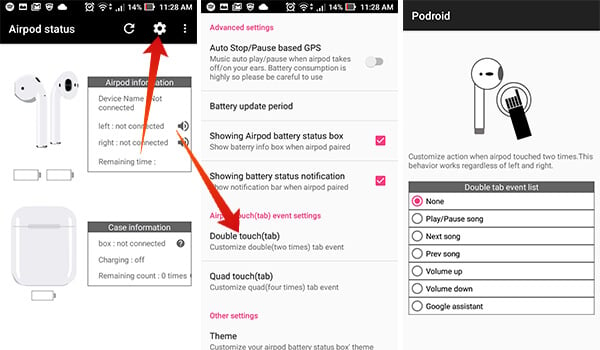
- Подключите свой Apple AirPods к смартфону Android. (проверьте, как подключить и использовать AirPods с Android).
- Загрузите и установите приложение Podroid на свой Android (ссылка Podroid PlayStore)
- Откройте приложение и посмотрите статус Apple AirPods. С которым вы только что подключились.
- Нажмите на значок шестеренки вверху и войдите в окно настроек.
- Прокрутите вниз и нажмите на опцию двойное касание (вкладка).”
- Выберите одно из действий. Которые вы хотите запустить. Когда дважды нажмете на Apple AirPods при подключении к Android.(Вы даже можете выбрать “Google Assistant
- Вернитесь в меню настроек и нажмите Quad touch.”
- Выберите действия для запуска из окна и сохраните их.

Двойное нажатие на Android работает одинаково. Несмотря на то. Какой наушник вы нажимаете. Однако quad touch может помочь вам добавить дополнительное действие для жеста касания. Вы можете нажать четыре раза на одну сторону или два раза на каждую сторону. Чтобы запустить функции AirPods при использовании с Android. Помимо приложения Podroid, вы можете использовать множество других доступных приложений для Android, включая Assistant Trigger, PodTapи т. д.
В настоящее время существуют функции Windows 10 или поддерживаемые приложения. Доступные для управления жестом двойного касания при сопряжении с ПК.

Таким образом. Жесты двойного нажатия становятся бесполезными. Когда вы хотите слушать музыку с Вашего компьютера.
Настройка функции двойного нажатия изменит способ использования AirPods для прослушивания музыки. Вам не нужно каждый раз доставать свой iPhone из кармана. Когда он включен.

У беспроводных наушников Airpods Pro управление более гибкое ёмкое в сравнении с «яблочными» аудиоаксессуарами 1 и 2 поколения. Потенциальным пользователям интересно узнать что и как функционирует в Pro-версии.
Подключение
В рассматриваемой модификации Airpods реализована функция быстрого сопряжения. Гаджет синхронизируется со всеми «яблочными» устройствами, привязанными к текущему аккаунту iCloud. Создание пары происходит в 3 шага:
- Разместите кейс с вкладышами рядом с мобильником.
- Откройте футляр. При этом необязательно вынимать из него наушники.
- На Iphone появится окно с анимацией. Тапните по кнопке Connect («Подключить»).
Если быстрый коннект не срабатывает (такой казус не исключён), создать пару с Айфоном можно стандартным способом. Он же применяется при сопряжении с другими девайсами «яблочного» бренда.
- Нужно зайти в настройки устройства на вкладку bluetooth, чтобы включить сеть (если не активна).
- На кейсе с вкладышами зажмите кнопку (расположена на тыльной стороне). Индикатор при этом должен загореться белым цветом.
- В перечне доступных к сопряжению блютуз — устройств появится мнемоника AirPods Pro. Выполните подключение.
Для последующих подключений достаточно поднести аксессуар к телефону, и разблокировать экран. Выключать вкладыши после использования не требуется, достаточно поместить их в зарядный футляр и закрыть крышку.

Как использовать управление Airpods Pro
Вкупе с чипом H1 основой системы управления продвинутым гаджетом являются встроенные датчики давления. Сенсорные области расположены на ножках вкладышей. Пользоваться аксессуаром согласно отзывам владельцев очень удобно.
Нажатиями различной интенсивности, иначе называемые жестами, можно управлять звуковоспроизведением, выполнять другие команды:
- ставить на паузу и возобновлять проигрывание;
- отвечать на входящие вызовы;
- пропускать отдельные композиции, «перематывая» треки вперёд и назад;
- переключаться с активного шумоподавления на прозрачный режим звуковоспроизведения.
Гаджет распознаёт голосовые команды посредством голосового помощника. Активация ассистента позволяет при помощи команд голосом проигрывать желаемые композиции, определённые плейлисты или альбомы. Голосовой командой можно сделать исходящий звонок, найти ту или иную информацию.
Отдельные функции «ушек» может исполнять при помощи пункта управления на сопряжённом Айфоне.

Переключение треков
Разработчиками аудиоаксессуара заложено два варианта как переключать устройство на воспроизведение желаемой песни: тактильные и голосовые команды.
Чтобы выбрать нужный трек посредством чувствительной области вкладыша, предусмотрены следующие жесты:
- Одиночное касание датчика запускает проигрывание или ставит его на паузу. В одно касание инициируется приём входящего звонка.
- Двойной тап по сенсору перемотает на следующую запись.
- Тройное нажатие возвратит на предыдущую запись.
На заметку. Удобно, что тактильные команды одинаково воспринимаются левым и правым наушником.
Чтобы воспользоваться голосовым помощником, обратитесь к нему: «Привет, Сири» и дайте задание найти и включить нужную вами музыку. Также голосовыми командами можно выполнять переключение записей вперёд и назад.
Важное замечание. На Айфоне должна быть включена опция «Привет, Сири». Для проверки перейдите в «Настройки»→«Сири и поиск» и активируйте при необходимости соответствующий пункт.

Изменение громкости
Регулировать громкость звучания «ушек» можно при помощи голосового ассистента или сопряжённого Apple-девайса, с которого транслируется звук.
В первом варианте нужно обратиться к голосовому ассистенту, и дать команду увеличить или снизить силу звучания командами: «громче», «тише».
Во втором варианте увеличением/уменьшением интенсивности звучания «ушек» можно манипулировать при помощи:
- специальной кнопки на корпусе Айфона/Айпада (отмечена «+» и «-» на концах);
- колёсика Digital Crown на корпусе Apple Watch;
- панели управления проигрыванием, открытой на экране девайса.
Переключение режимов шумоподавления
Производитель наделил поддержкой трёх режимов Airpods Pro в отношении внешних шумов:
- Функция «Шумоподавление».
- «Прозрачный режим».
- Выключены специальные опции.
В режиме активной шумоизоляции посредством направленных наружу микрофонов подсы подчищают сторонние шумы. Опция интересна во время спокойного отдыха дома за прослушиванием любимых композиций. «Прозрачный режим» позволяет отчётливо слышать всё, что вокруг происходит, не снимая наушников. Опция уместна при использовании гарнитуры во время прогулок на улице, поездке в общественном транспорте, в офисе.
Переключение между режимами звуковоспроизведением — обычным и с применением специальных опций возможно двумя способами:
- Тактильная команда в виде нажима с удержанием по сенсорной области вкладыша.
- С экрана сопряжённого девайса, открыв панель управления проигрыванием или через раздел «Управление шумом» в настройках bluetooth.

Проверка прилегания к ушам
Функция проверки прилегания к ушам — ещё одна интересная фишка рассматриваемой модели. Для лучшего звучания, производитель предусмотрел для вкладышей сменные амбушюры. В комплекте идут 3 пары разных размеров.
Чтобы убедиться, что насадки выбраны анатомически правильно, нужно открыть настройки bluetooth. Здесь следует перейти в информационное окно для подключённых «ушек» (открывается круглой кнопкой с буквой i напротив мнемоники Airpods Pro). В открывшемся перечне доступных опций воспользуйтесь функций «Проверить прилегание к ушам».
Опция доступна на платформах ОС iOS (или iPadOS) 13.2 и выше. Проверка инициируется кнопкой воспроизведения. При помощи проверки пользователь может подобрать амбушюры для левого и правого уха, и они могут быть одного или разного диаметра.

Настройка быстрых действий
Стандартные действия при выполнении тактильных команд, заданные производителем могут быть при желании пользователем изменены. Возможности назначить отдельно действия для жестов долгого нажатия по левому или правому наушнику предусмотрена на версиях iOS 13.2 и новее. В качестве назначаемых действия доступны:
- активация голосового ассистента;
- переключение между режимами шумоподавления.
Настройка выполняется через меню блютуз-настроек и пункт «Нажмите и удерживайте AirPods».
Изменение настроек при помощи Siri
Назначив за долгим тапом по наушнику (левому или правому) обращение к Siri, пользователь сможет изменять режим настройки использования «ушек» голосом. Дав команду «Привет, Сири, включи режим прозрачность»— перейти настройку слышимости окружающих звуков. Аналогично, при помощи ассистента перенастроиться на режим шумоподавления или отключить спецфункции.
Отключение автообнаружения уха
По умолчанию в управлении Air подсами включена функция «Автообнаружение уха». Результат её действия состоит в том, что воспроизведение автоматически ставится на паузу или возобновляется при извлечении наушника из уха/возвращении назад соответственно. Опция удобна, но не всегда.
Используете возможность отключить автообнаружение, чтобы поставить один вкладыш на зарядку и продолжить прослушивание через другой. Выполняется манипуляция через окно блютуз-настроек, где нужно перевести тумблер в положение выключено напротив строки «Автообнаружение уха».

Быстрая проверка уровня заряда
Запас аккумуляторов у любой модели наушников Apple можно отслеживать при помощи сопряжённого Айфона, используя виджет «Элементы питания». Приблизительно оценить уровень заряда Pro версии «ушек» можно быстрее. Когда бокс подзаряжается, достаточно слегка стукнуть по нему чтобы загорелся индикатор. Свечение диода оранжевым цветом — это показатель восполнения запаса ниже 80%. Если диод светит зелёным, то уровень заряда приближен к 100%.
Поиск пропавшего наушника
Для рассматриваемой модели наушников разработчики Apple предложили приложение Локатор, встроенное в iOS 13 и выше. Софт помогает найти затерянный в домашнем беспорядке вкладыш. Достаточно запустить Локатор, перейти на вкладку «Устройства», выбрать AirPods Pro и послать на них звуковой сигнал. Потеря отзовётся, если находится вне футляра в радиусе 10 метров, где действует связь по блютуз.
Автоответ на входящие вызовы
Чтобы ответить на звонок, не доставая мобильник и не касаясь «ушек» в AirPods Pro предусмотрена поддержка автоматического приёма вызовов. Для этого нужно на Айфоне перейти по пунктам «Настройки» →«Универсальный доступ»→«Касание»→«Источник звука» и установить значение «Гарнитура Bluetooth». Затем нужно в разделе Автоответ задать промежуток времени, через который поступающие телефонные звонки будут приниматься автоматически.
Включение режима прослушки
На Айфоне с iOS 12 и выше есть поддержка прослушивания звука на расстоянии. Целевое назначение функции для слабослышащих, чтобы лучше понимать, о чём говорят на уроке, лекции, совещании. Работает опция по следующей технологии:
Читайте также:


